首页 / 教程
Win10新手入门使用指南全新开始菜单 【win10使用经典开始菜单】
2022-10-27 06:27:00
Win10开始菜单是其最重要的一项变化,它融合了Win7开始菜单以及Win8/Win8.1开始屏幕的特点。Windows10开始菜单左侧为常用项目和最近添加项目显示区域,另外还用于显示所有应用列表;右侧是用来固定应用磁贴或图标的区域,方便快速打开应用。与Windows8/Windows 8.1相同,Win10中同样引入了新类型Modern应用,对于此类应用,如果应用本身支持的话还能够在动态磁贴中显示一些信息,用户不必打开应用即可查看一些简单信息。
下面我们通过一组Gif动画来了解一下Win10全新开始菜单中的一些基本操作。当然,对于很多朋友来说,这些操作都过于简单了, 不过考虑到Win10很快将正式发布,我们为即将转入Win10的新手朋友们准备这些内容。
•将应用固定到开始菜单/开始屏幕

操作方法:在左侧右键单击应用项目—>选择“固定到开始屏幕”,之后应用图标或磁贴就会出现在右侧区域中。
• 将应用固定到任务栏

从Win7开始,系统任务栏升级为超级任务栏,可以将常用的应用固定到任务栏方便日常使用。在Win10中将应用固定到任务栏的方法为:
在开始菜单中右键单击某个应用项目—>选择“固定到任务栏”
• 调整动态磁贴大小

调整动态磁贴尺寸的方法为:右键单击动态磁贴—>调整大小—>选择合适的大小即可。
• 关闭动态磁贴

如果你不喜欢磁贴中显示内容,可以选择关闭动态磁贴,方法:右键单击磁贴—>选择“关闭动态磁贴”。
• 在开始菜单左下角显示更多内容

在开始菜单的左下角可以显示更多文件夹,包括下载、音乐、图片等,这些文件夹在Win7开始菜单中是默认显示的。Win10中需要在设置中打开,如图所示。
• 在所有应用列表中快速查找应用

Win10所有应用列表提供了首字母索引功能,方便快速查找应用,当然,这需要你事先对应用的名称和所属文件夹有所了解。比如,在Win10中IE浏览器位于Windows附件之下,你可以通过图中所示操作找到IE11浏览器。除此之外,你还可以通过Cortana小娜搜索来快速查找应用。
• 将应用项目从常用应用中删除

如果你不希望某个你经常使用的应用出现在常用应用列表中,可以通过图示步骤将其删除。
以上就是Win10全新开始菜单中的一些基本操作方法,祝各位新手朋友们使用愉快。
最新内容
| 手机 |
相关内容

wps显示工具栏图标不显示出来 | WP
wps显示工具栏图标不显示出来 【WPS菜单栏隐藏后显示出来】,显示,菜单栏,隐藏,工具栏,图标,教程,1.WPS菜单栏隐藏后怎么显示出来wps
在wps中做动态图表 | 用wps表格exc
在wps中做动态图表 【用wps表格excel表格做成动态图表】,动态,图表,表格,如何制作,插入,折线图,1.如何用wps表格excel表格做成动态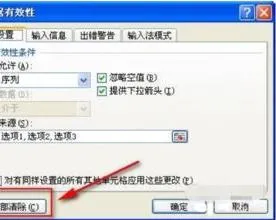
去掉wps里面的下拉菜单 | wps取消
去掉wps里面的下拉菜单 【wps取消下拉列表】,下拉列表,下拉菜单,取消,去除,去掉,教程,1.wps如何取消下拉列表一:这里以WPS EXCEL表格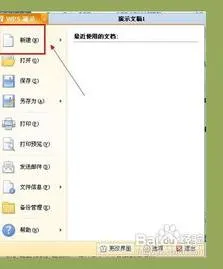
wps里存动态 | WPS插入GIF图像
wps里存动态 【WPS插入GIF图像】,插入,图像,动态,插入图片,教程,点击,1.WPS如何插入GIF图像1、电脑打开WPS PPT。2、打开PPT后,点击
在wps上放动态大小 | WPS中想放入
在wps上放动态大小 【WPS中想放入改变大小啊】,插入,想放,图像,设置,插入图片,教程,1.WPS中想放入图片怎么改变图片大小啊1、首先在
wps设置不隐藏菜单栏 | word/wps的
wps设置不隐藏菜单栏 【word/wps的工具栏编辑条总是默认隐藏,设置让它不隐藏】,隐藏,工具栏,设置,恢复,默认,编辑,1.word/wps的工具
Win10 19H1开始菜单出现新变化:可以
Win10 19H1开始菜单出现新变化:可以批量多选磁贴图标了,多选,图标,开始菜单,磁贴,解释,批量,开始菜单可能是每位Windows PC用户最熟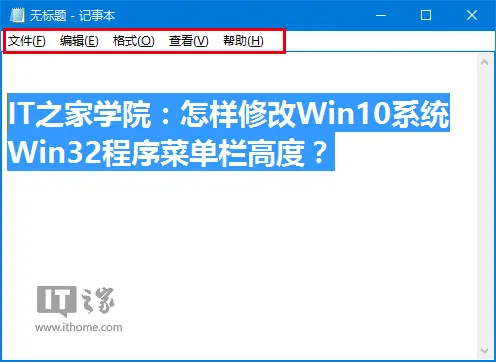
Win10触屏四步修改Win32程序菜单栏
Win10触屏四步修改Win32程序菜单栏行高,程序,菜单栏,修改,行高,输入,触屏,win10桌面版在对于平板电脑等触屏设备的优化上下了功夫,比












